Wie oft haben Sie beim Öffnen von Netflix die ärgerliche Fehlermeldung „Zu viele Personen verwenden Ihr Konto gerade“ gesehen? Diese Meldung wird angezeigt, wenn die maximale Anzahl zulässiger Geräte gleichzeitig Netflix-Inhalte streamt. Zu diesem Zeitpunkt haben Sie möglicherweise darüber nachgedacht, den Zugriff anderer Personen auf Ihr Netflix-Konto zu widerrufen . Kein vernünftiger Mensch würde das tun, um Ärger bei Familie und Freunden hervorzurufen. Aber was passiert, wenn Sie sich auf all diesen Geräten von Netflix abmelden?

Wir werden solche (und weitere) Fragen beantworten, die Sie möglicherweise zum Abmelden von Geräten aus Ihrem Netflix-Konto haben . Wir zeigen Ihnen auch, wie Sie herausfinden, wer Ihr Konto nutzt und von wo aus es genutzt wird.
Hinweis : Für dieses Tutorial haben wir einen Computer verwendet, die hier aufgeführten Methoden können jedoch auch auf einem mobilen Browser ausgeführt werden.
So erfahren Sie, wer Ihr Netflix-Konto verwendet
Netflix teilt Ihnen nicht anhand des Vor- oder Nachnamens mit, wer Ihr Konto verwendet. Vielmehr werden Ihnen die Namen der Geräte und andere Daten wie Standort und zuletzt angesehene Zeit angezeigt, um die Personen zu identifizieren, die Ihr Konto verwenden. Hier erfahren Sie, wie Sie auf diese Daten zugreifen.
Schritt 1: Öffnen Sie die Netflix-Website auf Ihrem Computer. Alternativ können Sie die Netflix-App auf Ihrem iPhone oder Android-Gerät verwenden und Ihr Profil auswählen.
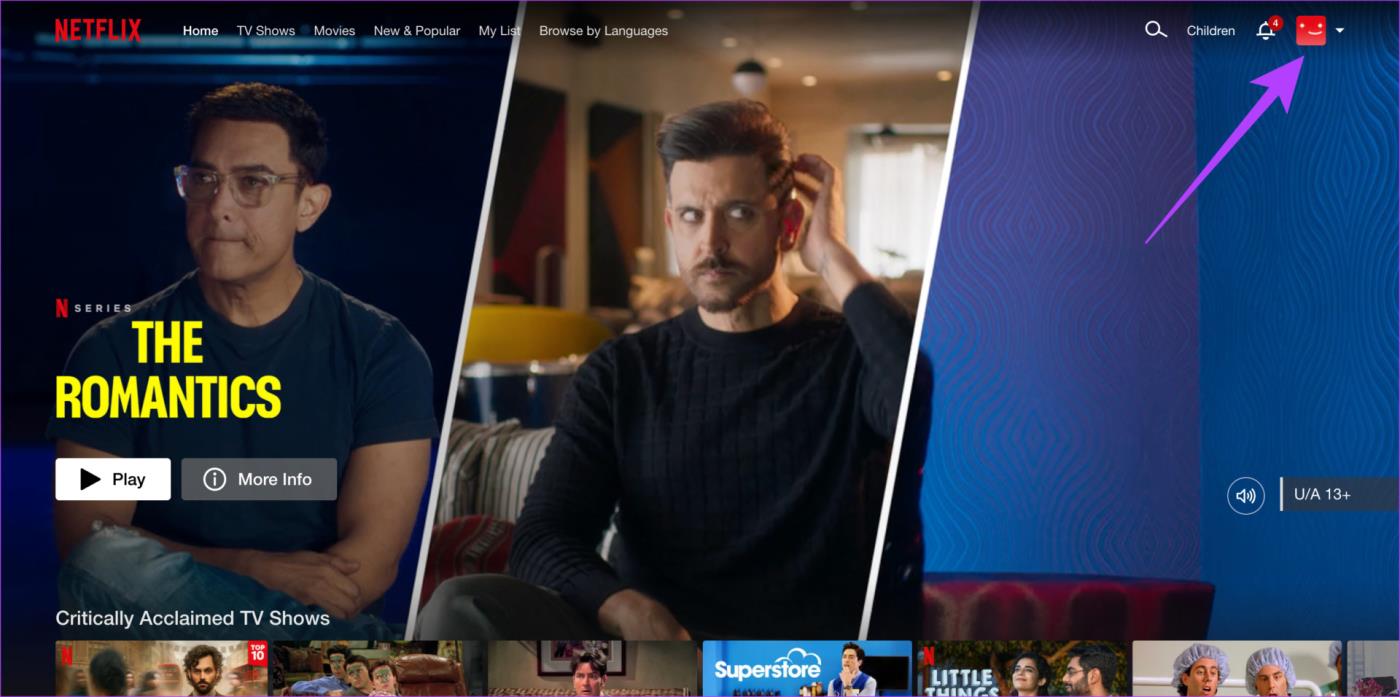
Schritt 2: Klicken Sie oben rechts auf der Website oder App auf Ihr Profil. Wählen Sie dann Konto aus.

Schritt 3: Wählen Sie unter „Sicherheit und Datenschutz“ die Option „Zugriff und Geräte verwalten“.
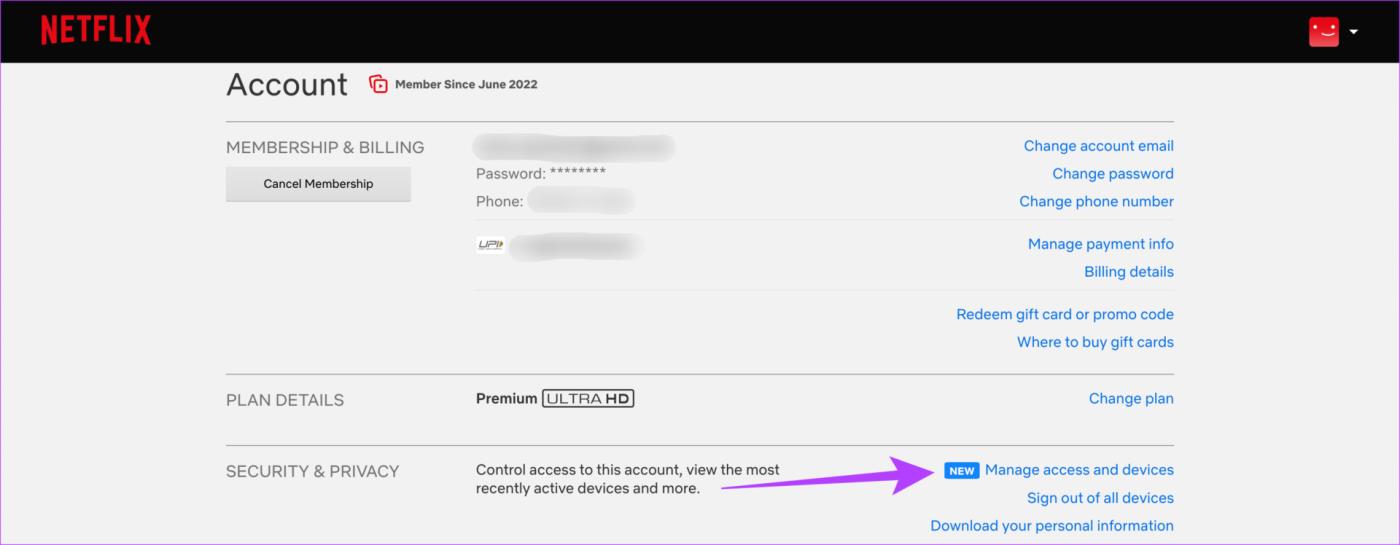
Sie sehen nun eine Liste aller Geräte, die bei Ihrem Netflix-Konto angemeldet sind. Wenn Sie in der Liste nicht erkannte Geräte von seltsamen Standorten finden, ist Ihr Konto wahrscheinlich gefährdet. Sie sollten sich sofort von diesem Gerät abmelden, indem Sie auf die Schaltfläche „Abmelden“ klicken.

So melden Sie sich von allen Geräten auf Netflix ab
Alternativ können Sie sich bei Netflix von allen Geräten abmelden. Dies ist hilfreich, wenn Sie nicht mehrere Geräte identifizieren können oder noch einmal von vorne beginnen möchten. So melden Sie alle Personen von Netflix ab.
Auf einem Computer
Schritt 1: Öffnen Sie die Netflix-Website auf Ihrem Computer.
Schritt 2: Klicken Sie oben rechts auf der Website oder App auf Ihr Profil. Wählen Sie dann die Option „Konto“.

Schritt 3: Tippen Sie auf „Von allen Geräten abmelden“. Bestätigen Sie Ihre Auswahl; Sie werden von allen Geräten abgemeldet, einschließlich dem Gerät, mit dem Sie die Aktion ausführen.

Auf einem Smartphone
Schritt 1: Öffnen Sie die Netflix-App auf Ihrem Smartphone. Tippen Sie oben rechts in der App auf Ihr Profil.
Schritt 2: Wählen Sie dann die Option „Konto“.
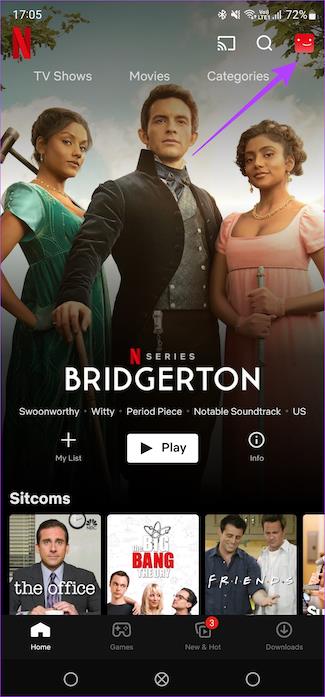
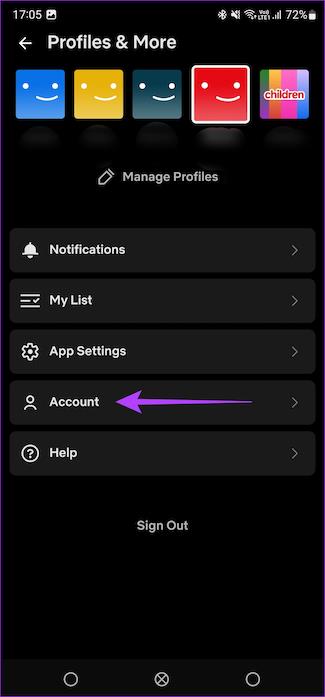
Schritt 3: Scrollen Sie nach unten und wählen Sie „Von allen Geräten abmelden“.

Was passiert, wenn Sie sich von Netflix abmelden?
Möglicherweise haben Sie mehrere Fragen dazu, was passiert, wenn Sie jemanden von Netflix entfernen oder sich von allen Geräten abmelden. Hier sind einige häufig gestellte Fragen und ihre Antworten.
1. Löscht die Abmeldung von Netflix Downloads?
Wenn Sie sich auf allen Geräten von Netflix abmelden, bleiben die heruntergeladenen Inhalte auf dem Gerät. Wenn Sie sich erneut anmelden, können Sie unverändert auf alle Ihre Downloads zugreifen.
Nein, Netflix verpfeift nicht. Die betroffenen Personen werden irgendwann feststellen, dass sie keinen Zugriff mehr auf Ihr Konto haben, Netflix sendet ihnen jedoch keine Benachrichtigung oder Information, bevor sie sich abmelden.
3. Können Sie ein einzelnes Gerät aus einem Netflix-Konto entfernen?
Sie können die oben unter „So erfahren Sie, wer Ihr Netflix-Konto verwendet“ genannten Schritte ausführen, um einzelne Geräte aus Ihrem Netflix-Konto zu entfernen. Es handelt sich um eine kürzlich hinzugefügte Funktion.
4. Können Geräte, die Sie entfernen, weiterhin auf Ihr Netflix-Konto zugreifen?
Ja, Personen, die Sie von Ihrem Konto abgemeldet haben, können weiterhin Inhalte ansehen. Sie können sich wieder bei Ihrem Konto anmelden, wenn sie Ihr Passwort kennen oder es auf ihrem Gerät gespeichert haben. Um dies zu verhindern, sollten Sie Ihr Kontopasswort ändern. Andernfalls kehren Sie möglicherweise zum Nullpunkt zurück, wenn sich diese Geräte wieder bei Ihrem Konto anmelden.

Darüber hinaus sollten Sie wissen, dass die Entfernung von Geräten aus Ihrem Netflix-Konto nicht immer sofort erfolgt. Und das liegt am Netflix-Fenster zum Entfernen von Geräten.
Das Entfernen von Geräten aus Ihrem Konto dauert bei Netflix manchmal bis zu 8 Stunden, bis die Änderung wirksam wird. Wenn Sie also alle Geräte von Ihrem Konto getrennt haben, aber Ihre Lieblingsfernsehsendung auf Netflix immer noch nicht ansehen können, müssen Sie möglicherweise 8 Stunden oder weniger warten.
Was zu tun ist, nachdem Sie alle Personen von Ihrem Konto abgemeldet haben
Hier sind ein paar Dinge, die Sie beachten sollten, wenn Sie ein einzelnes Gerät aus Ihrem Netflix-Konto entfernt oder alle abgemeldet haben.
1. Ändern Sie Ihr Kontopasswort
Sie können das Passwort Ihres Netflix-Kontos über das Menü „Kontoeinstellungen“ ändern oder indem Sie sich selbst eine E-Mail/SMS zur Passwortwiederherstellung senden . Dies ist ein dringend empfohlener Schritt, um zu verhindern, dass Ihr Netflix-Konto gehackt wird . Führen Sie die folgenden Schritte aus, um das Passwort Ihres Netflix-Kontos über das Menü „Kontoeinstellungen“ zu aktualisieren.
Schritt 1: Öffnen Sie die Netflix-Website auf Ihrem Computer. Alternativ können Sie die Netflix-App auf Ihrem iPhone oder Android-Gerät verwenden und Ihr Profil auswählen.
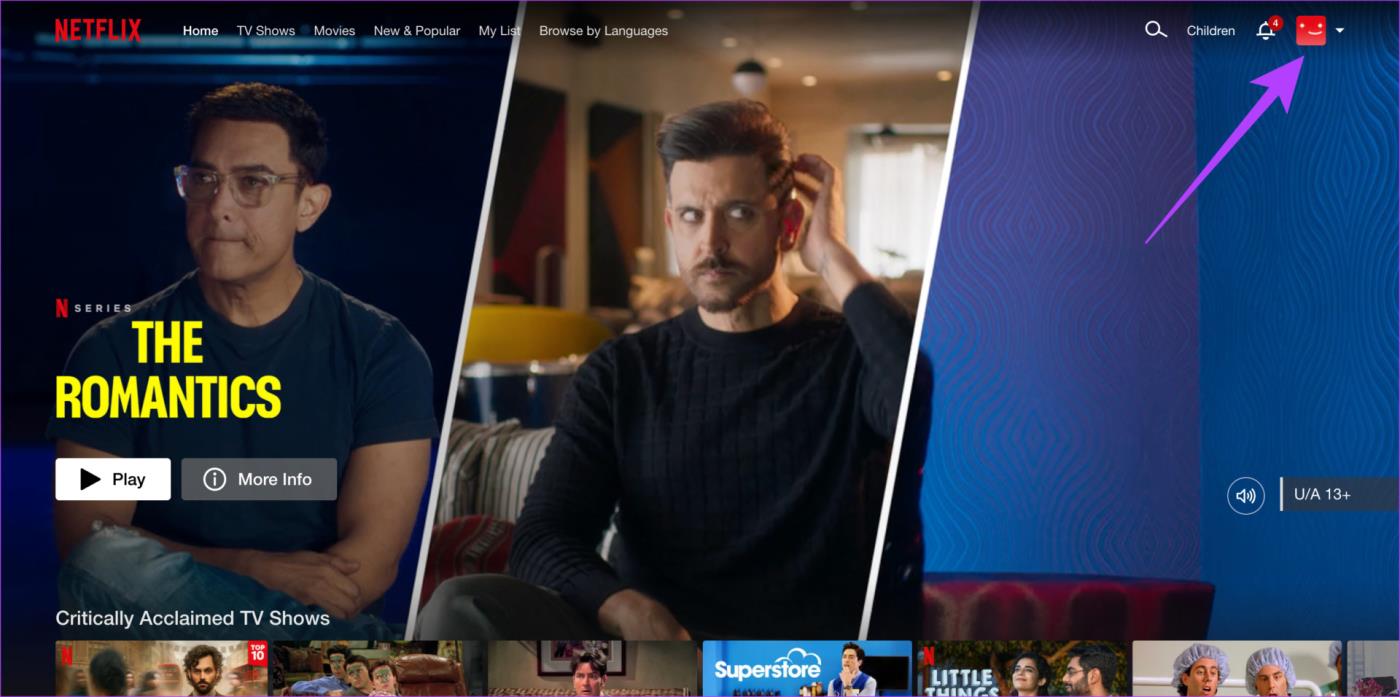
Schritt 2: Klicken Sie oben rechts auf der Website oder App auf Ihr Profil. Wählen Sie dann die Option „Konto“.

Schritt 3: Tippen Sie unter „Mitgliedschaft und Abrechnung“ auf „Passwort ändern“.
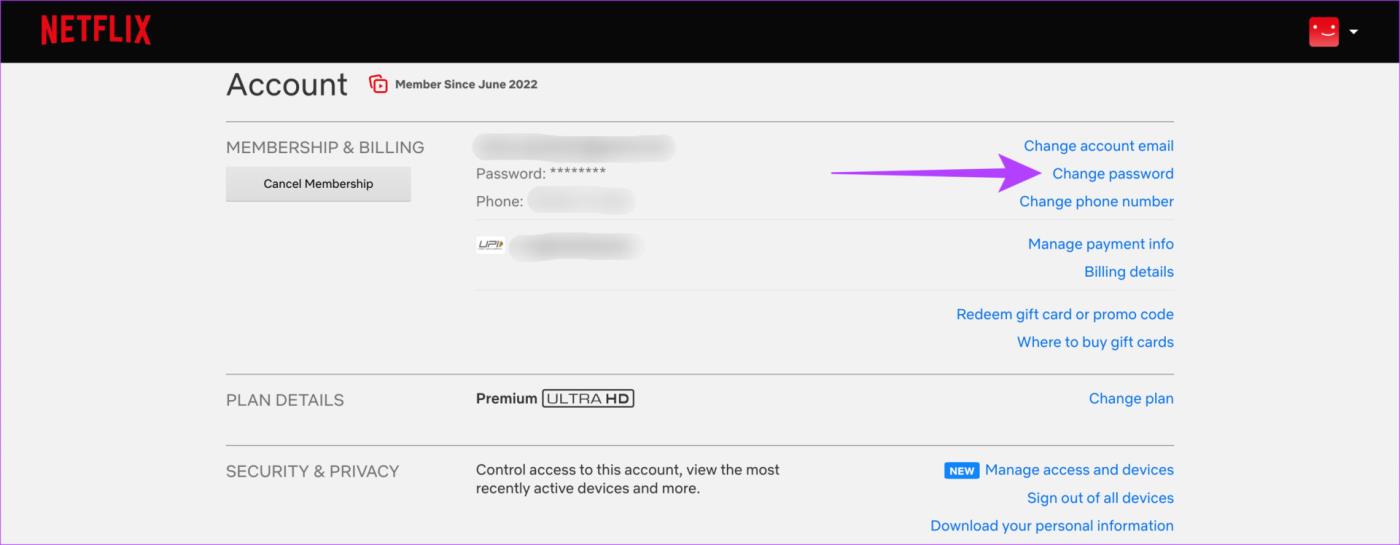
Schritt 4: Geben Sie Ihr aktuelles Passwort ein, gefolgt vom neuen Passwort.
Tipp: Aktivieren Sie das Kontrollkästchen „Von allen Geräten abmelden“. Dadurch wird sichergestellt, dass alle Geräte mit Ihrem Konto abgemeldet werden. Anschließend können Sie sich mit Ihrem neuen Passwort bei den gewünschten Geräten anmelden.
Schritt 5: Wenn Sie fertig sind, klicken Sie auf Speichern, um Ihr Passwort zu ändern.
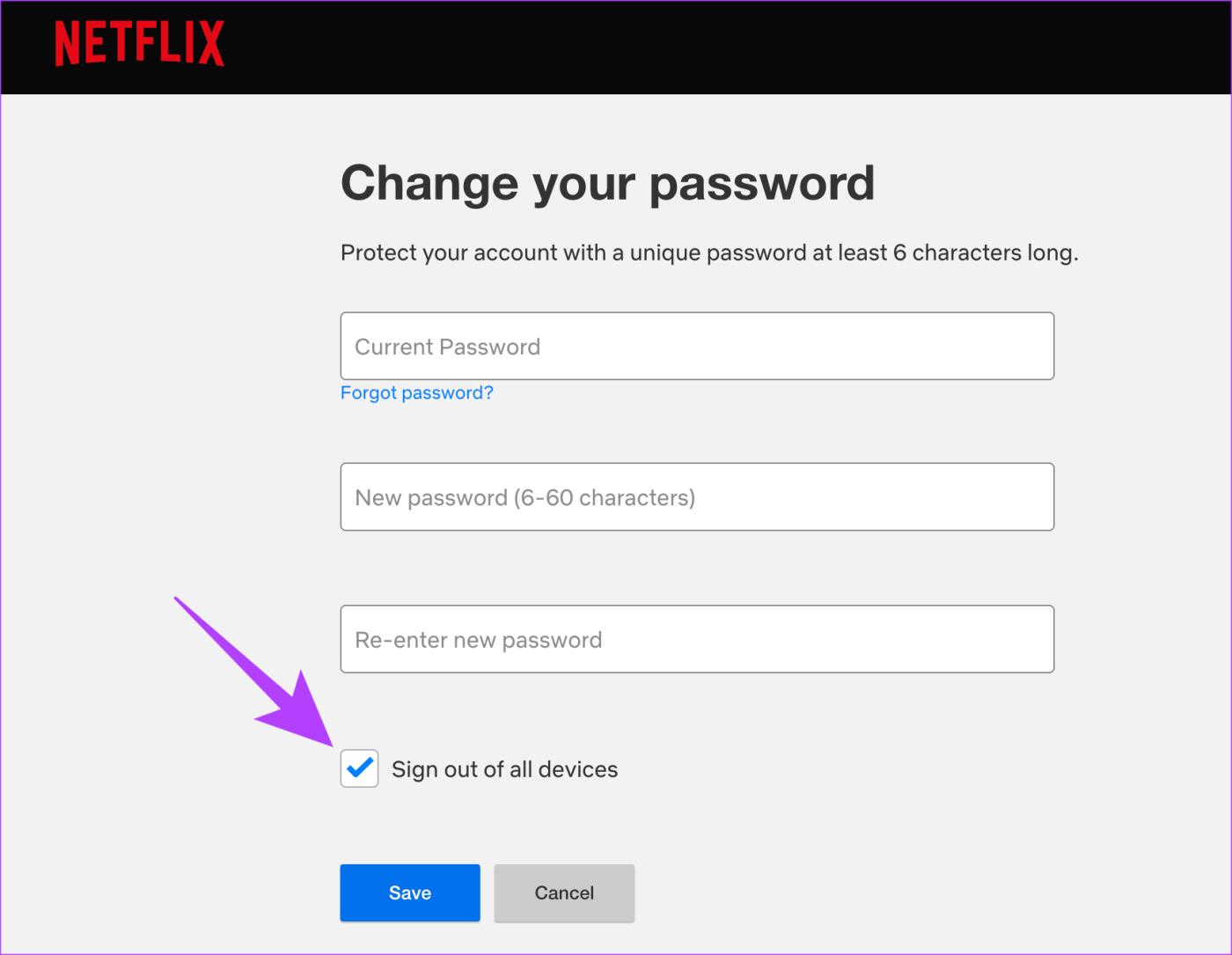
Sie sollten nun ein starkes und sicheres Passwort für Ihr Netflix-Konto festlegen.
2. Geben Sie Ihre Kontodaten nicht weiter
Sie sollten Ihre Netflix-Kontodaten nicht wie Süßigkeiten weitergeben. Um unbefugten Zugriff auf Ihr Konto zu verhindern (oder bestenfalls einzuschränken), geben Sie Ihr Passwort nur an Personen weiter, die Sie kennen und denen Sie vertrauen. Besser noch: Geben Sie Ihre Kontoanmeldeinformationen selbst in die Geräte ein. Das ist besser, als ihnen Ihr Passwort mitzuteilen oder ihnen eine SMS zu schicken – sie können es ganz einfach an andere weitergeben.
FAQs zum Abmelden von Ihrem Netflix-Konto
1. Auf wie vielen Geräten kann ich Netflix mit einem Konto ansehen?
Die Antwort auf diese Frage hängt vollständig von Ihrer Kontostufe ab. Mit der Standardstufe können Sie auf bis zu zwei Geräten gleichzeitig streamen, während mit der Premiumstufe bis zu vier Geräte möglich sind. Weitere Informationen finden Sie in unserem ausführlichen Vergleich des Netflix Standard- und Premium-Plans .
2. Kann ich Offline-Inhalte auf Netflix auf allen Geräten herunterladen?
Mit dem Standardplan können Sie Inhalte auf zwei Geräten herunterladen. Mit dem Premium-Plan können Sie dies jedoch auf sechs Geräten tun.
3. Kann ich mein Netflix-Konto mit mehreren Benutzern teilen?
Netflix versucht, die Passwortfreigabe abzuschaffen, sodass Sie Ihr Konto möglicherweise bald nicht mehr für zu viele Benutzer freigeben können. In gewisser Weise ist es sicherer für Sie und Ihr Konto.
Schützen Sie Ihr Netflix-Konto
Neben der uneingeschränkten Wiedergabe von Inhalten bietet die Abmeldung von Ihrem Netflix-Konto auf allen Geräten auch Sicherheitsvorteile. Wenn Sie zu vielen Personen Zugriff auf Ihr Konto gewähren, werden Ihre persönlichen Daten wie Telefonnummern und Kreditkartendaten preisgegeben. Und das willst du nicht. Es empfiehlt sich, gelegentlich alle angemeldeten Geräte im Auge zu behalten, um zu sehen, ob Sie ein Gerät entdecken, das Sie nicht kennen.



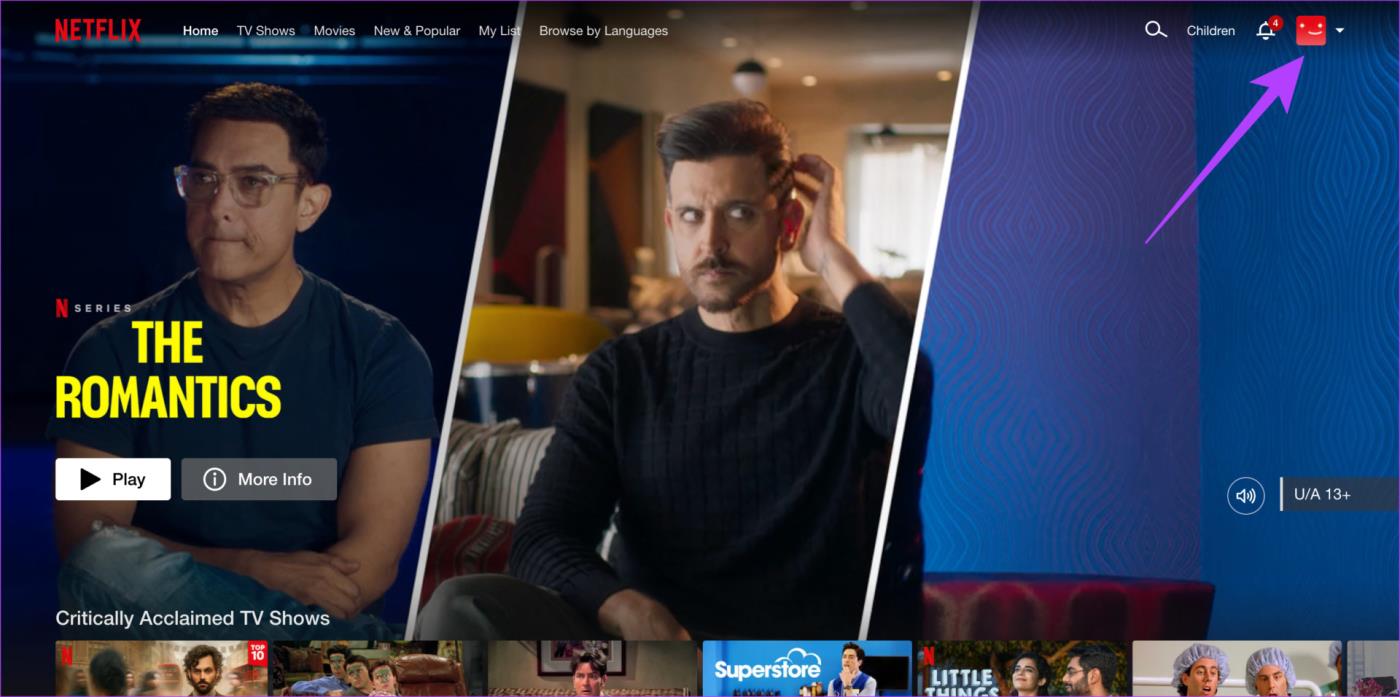

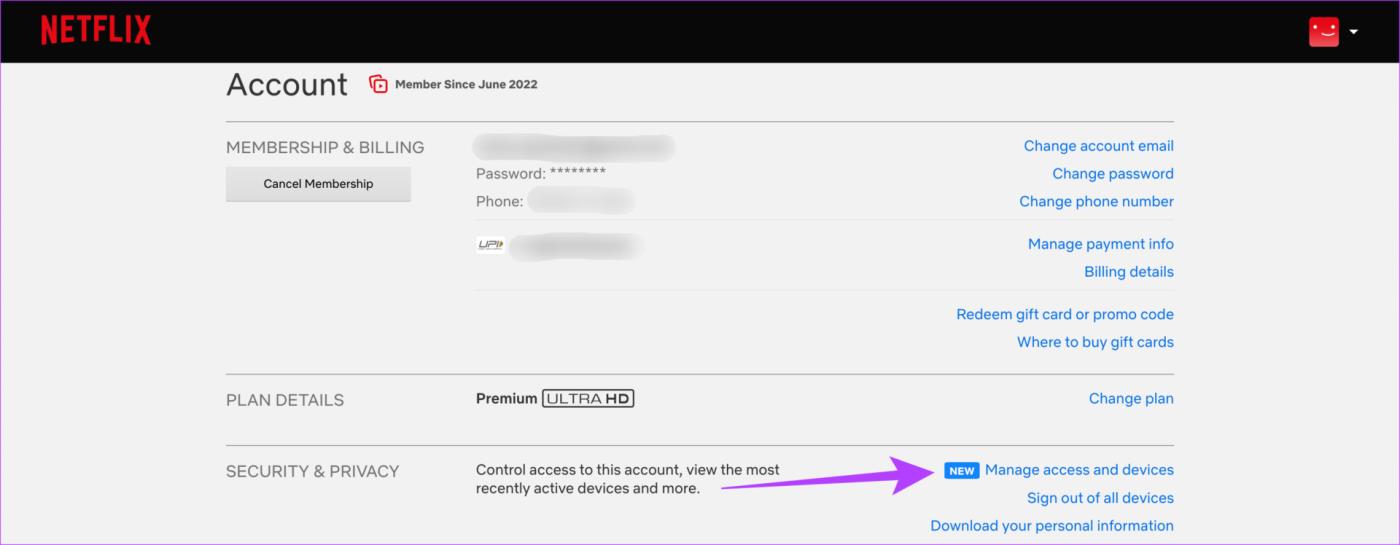


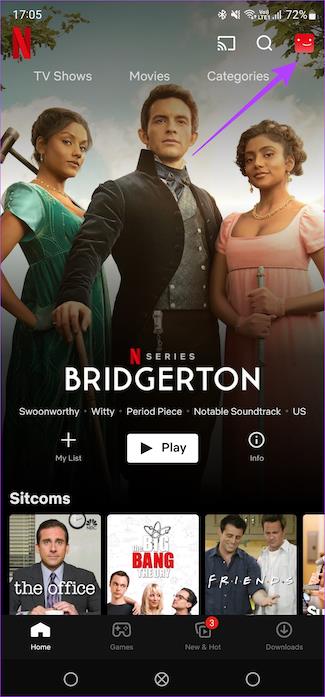
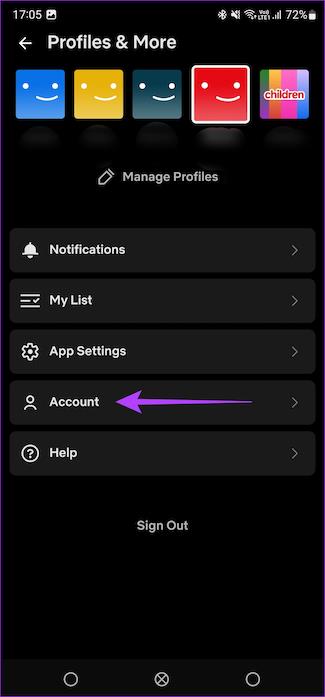


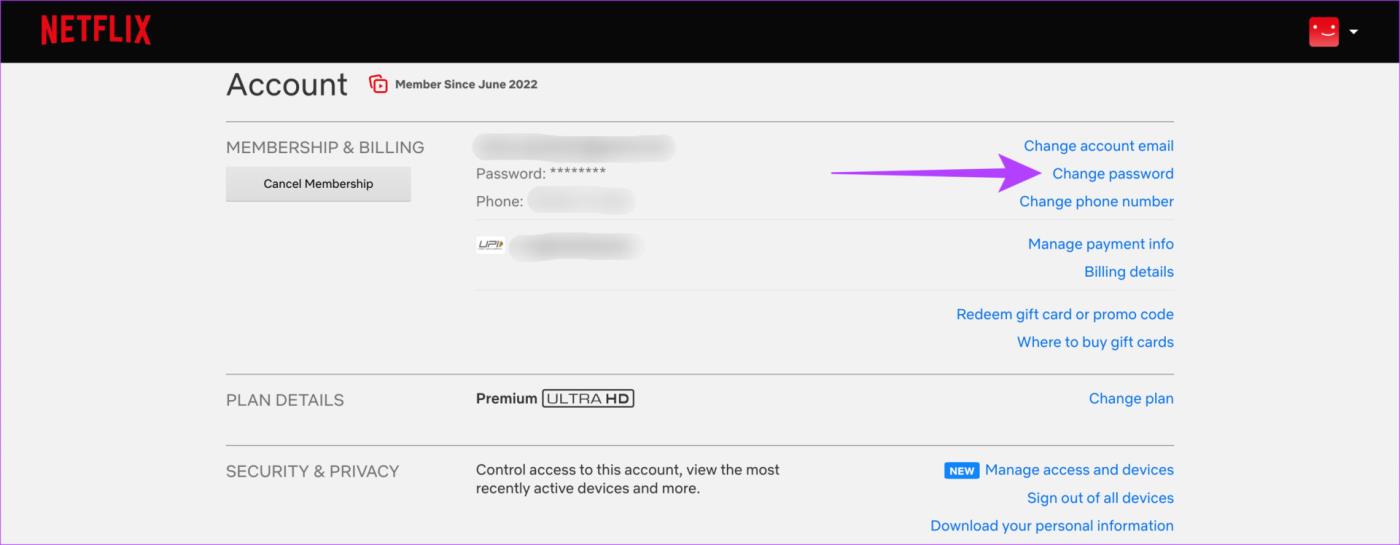
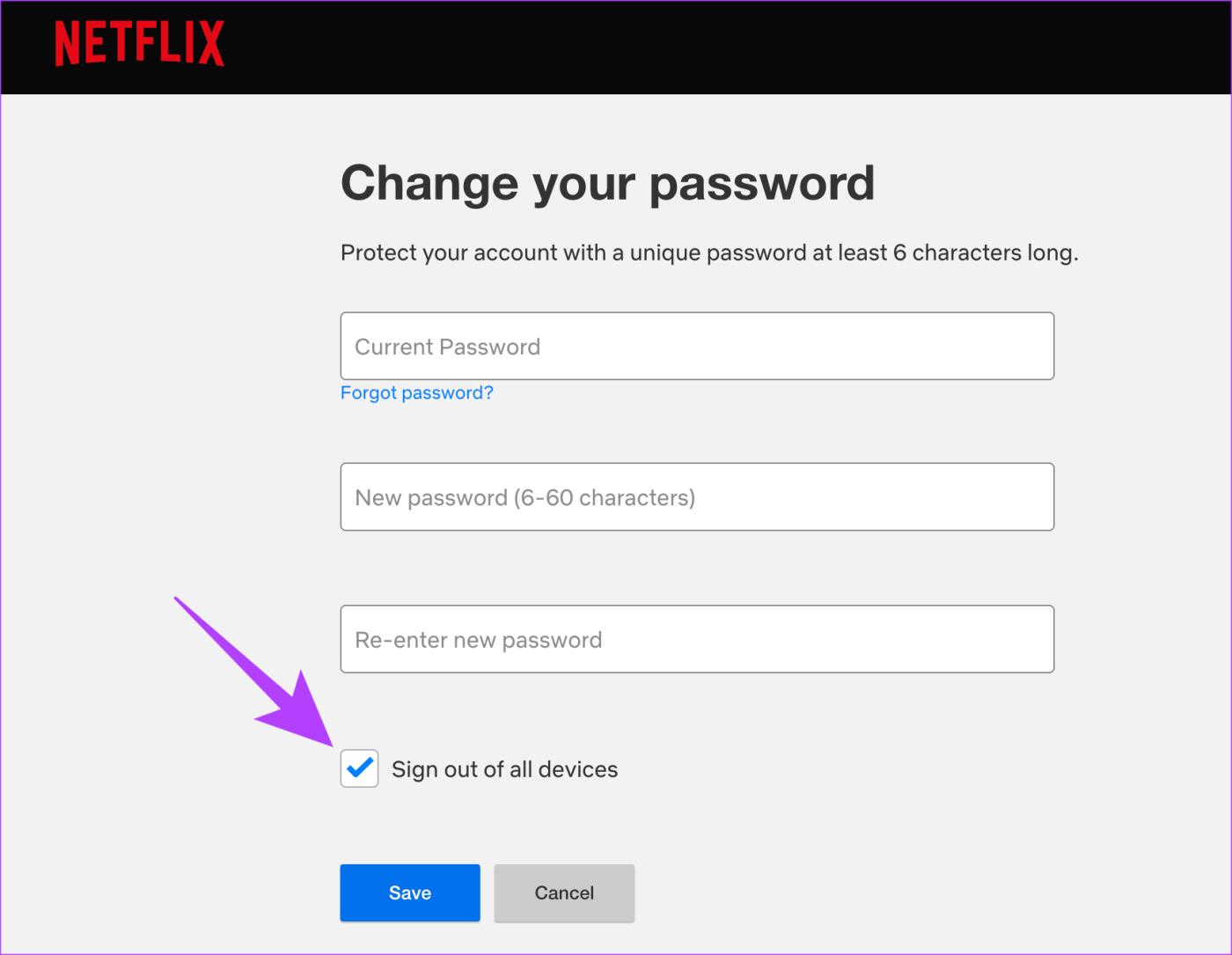


![So deaktivieren Sie Benachrichtigungen in Microsoft Teams [AIO] So deaktivieren Sie Benachrichtigungen in Microsoft Teams [AIO]](https://cloudo3.com/resources8/images31/image-2249-0105182830838.png)





![Bedingte Formatierung basierend auf einer anderen Zelle [Google Tabellen] Bedingte Formatierung basierend auf einer anderen Zelle [Google Tabellen]](https://cloudo3.com/resources3/images10/image-235-1009001311315.jpg)